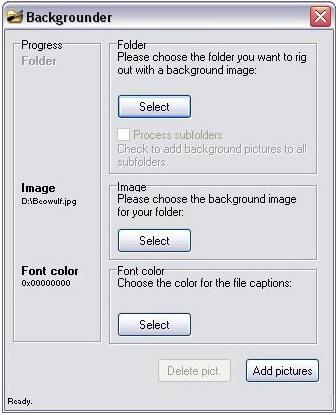Znudziło Ci się już białe tło w folderach
1. Tworzymy nowy dokument notatnika, w miejscu gdzie piszemy wklejamy:
- Kod: Zaznacz wszystko
[{BE098140-A513-11D0-A3A4-00C04FD706EC}]
iconarea_image="C:\obrazek.jpg"
iconarea_text=0x00000000
2. W iconarea_image podajemy ścieżkę obrazka (w cudzysłowiu, tutaj jest ’’C:\obrazek.jpg”)
3. W polu iconarea_text ustawiamy kolor czcionki, najlepiej taki żeby nie zlewał nam się z tłem
Więc:
0x00000000 - jest to kolor standardowy czyli czarny, natomiast
0x00FFFF - jest to kolor jasny (żółty)
4. Zapisujemy ten tekst w pliku deskop.ini i zaznaczamy Wszystkie pliki w opcji Zapisz jako…
5. Plik który stworzyliśmy MUSIMY wkleić do folderu w którym chcemy zmienić tło.
6. Klikamy Start – Uruchom – i wpisujemy Attrib +s ‘’C:\Folder” (w cudzyłowiu dajemy ścieżkę do folderu gdzie chcemy zmienić tło i jednocześnie gdzie znajduje się nasz pliczek
Myślę że napisany poradnik jest przejrzysty i czytelny, w razie coś pisać na PW
Poradnik stworzony przez okocza, kopiowanie bez zgody autora zabronione